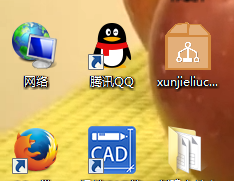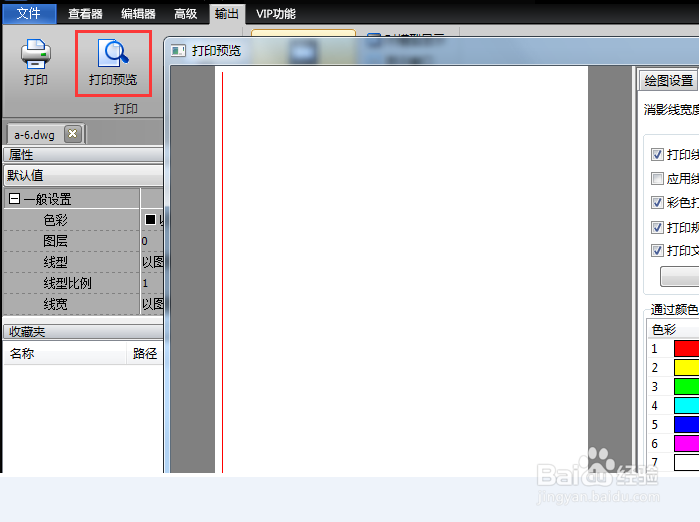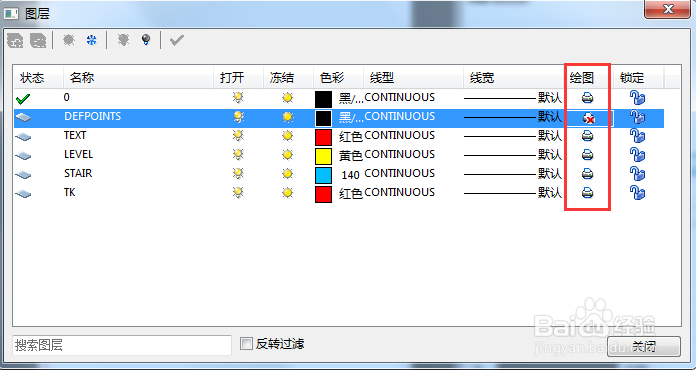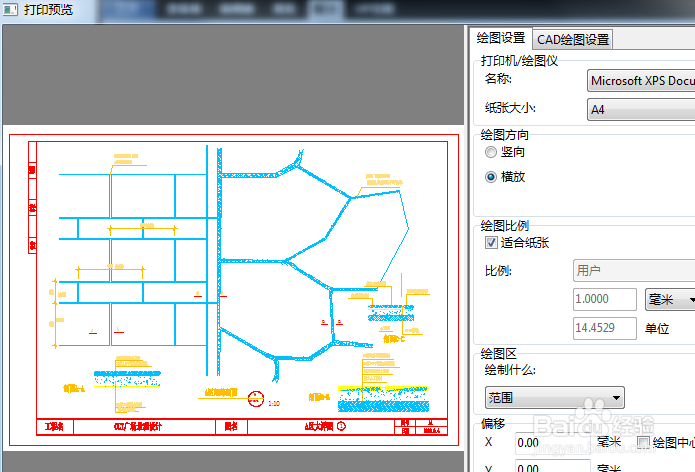解决CAD图层打印不出来的方法
1、先准备好CAD图纸文件,小编已经做好了文件准备
2、运行软件,将CAD图纸添加到软件中,打开后软件默认在查看器界面,这里请点击切换到“输出”菜单面板
3、切换到输出后,在输出菜单中点击“打印预览”,进入打印预览设置界面。左侧就是图纸打印的预览效果
4、在打印预览窗口中,选择“CAD绘图设置”选项卡,并在该项目下点击“编辑图层”
5、在弹出的“图层”对话框中,我们可以看到各图层列表,以及各图层的状态、名称、打开、冻窑钕仇焱结、色彩、线型、线宽、绘图、锁定等选项。若CAD打印预鼙裸魅暹览时,图层不显示,可以在“绘图”选项下点击取消禁止打印按钮,使其变为可打印。
6、设置完成后关闭图层窗口,再次点击打印预览图,这时就会显示所有可打印的图层
声明:本网站引用、摘录或转载内容仅供网站访问者交流或参考,不代表本站立场,如存在版权或非法内容,请联系站长删除,联系邮箱:site.kefu@qq.com。
阅读量:62
阅读量:49
阅读量:83
阅读量:25
阅读量:22